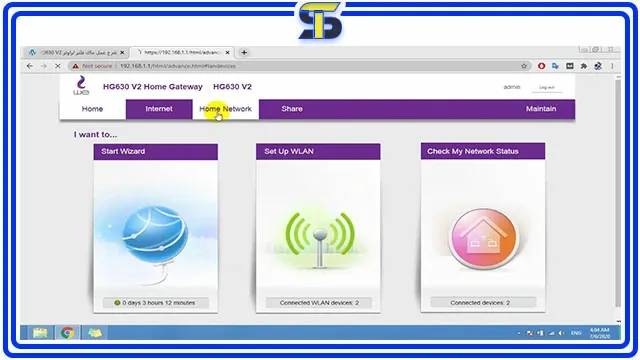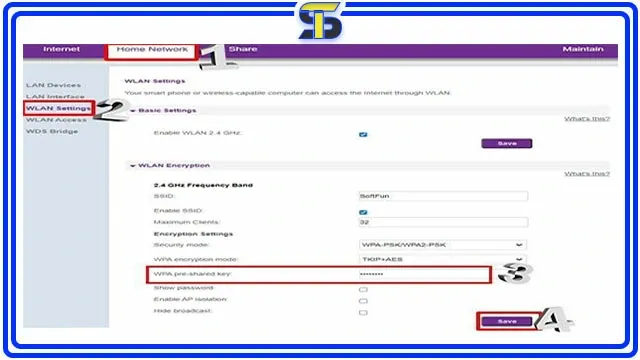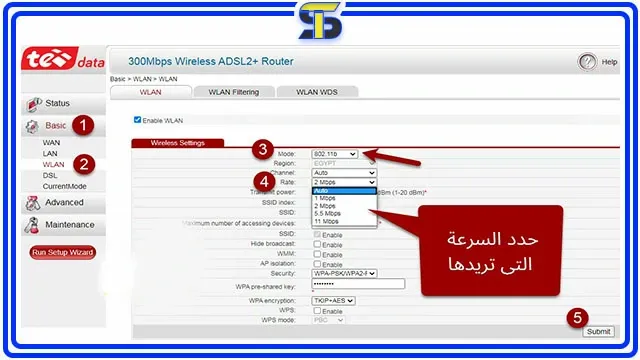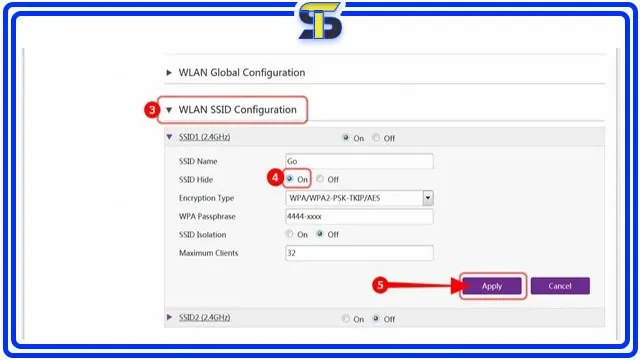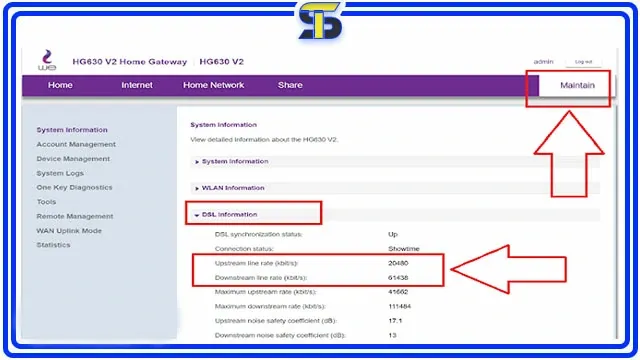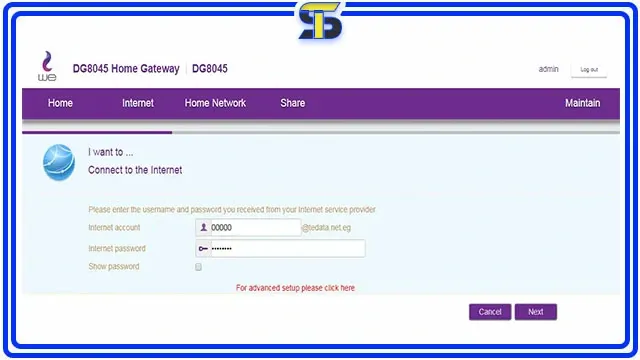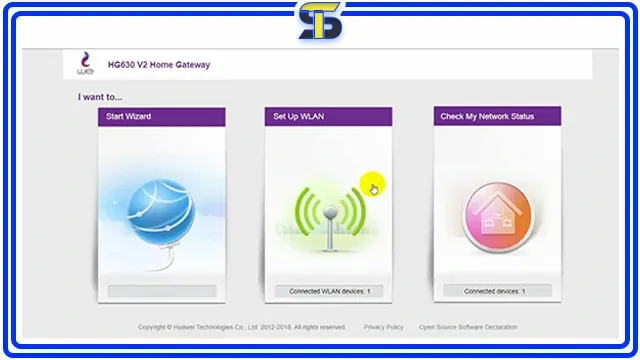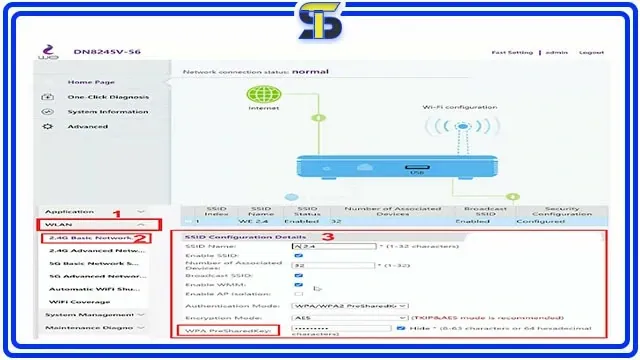شركة WE تقدم أجهزة راوتر مشابهة لباقي شركات الاتصالات، ويمكن الوصول إلى إعداداتها باستخدام عنوان 192.168.1.1. يمكن ضبط إعدادات راوتر WE وتغيير كلمة مرور الواي فاي من خلال الهاتف المحمول.
 |
| كيفية ضبط اعدادات راوتر We من خلال (صفحة اعدادات الراوتر we) |
يمكن ضبط إعدادات الراوتر الجديد VDSL بسهولة في دقائق، وهذه الخطوة تسمى "التكوين"، وتتضمن تعيين إعدادات الأمان الأساسية. يمكن استخدام هذه الإجراءات لجميع أنواع وموديلات رواتر WE.
إذا لم تتلق رسالة بيانات اسم المستخدم وكلمة السر على هاتفك، فيمكنك الاتصال بخدمة العملاء على الأرقام 111 أو 19777، وطلبها، وستزودك الخدمة بالبيانات مباشرة.
كيفية ضبط اعدادات راوتر We
الخطوة الأولى لضبط إعدادات الراوتر We الجديد هي تسجيل الدخول إلى صفحة الراوتر. يمكنك القيام بذلك عن طريق إدخال عنوان IP التالي في متصفح الويب الخاص بك192.168.1.1- بعد تسجيل الدخول للراوتر we، سيُطلب منك إدخال اسم المستخدم وكلمة السر الافتراضيين.
- اسم المستخدم الافتراضي هو "admin" وكلمة السر الافتراضي هي أيضًا "admin".
- بعد تسجيل الدخول الى صفحة راوتر وي.
- ستتمكن من الدخول علي اعدادات راوتر وي.
- انقر فوق علامة التبويب "Wi-Fi". في صفحة Wi-Fi.
- يمكنك تغيير اسم الشبكة (SSID) وكلمة السر.
- من المهم اختيار كلمة مرور قوية لا يمكن تخمينها بسهولة.
- بعد تغيير اسم الشبكة وكلمة السر، انقر فوق زر "حفظ".
- تم الآن ضبط إعدادات الراوتر We الجديد.
- قم بتبديل اسم الشبكة (SSID) وكلمة السر بشكل دوري.
- قم بتشغيل ميزة التشفير WPA2-PSK.
- قم بإيقاف تشغيل ميزة WPS.
- قم بإنشاء ملف تعريف ضيف لمستخدمي الضيوف.
- قم بتحديث برنامج الراوتر بانتظام.
تغيير كلمة السر We والتحكم في الشبكة
يمكن تغيير كلمة السر الخاصة بشبكة الراوتر والواي فاي We لتحسين أمان وخصوصية شبكة الإنترنت الخاصة بك من خلال صفحة اعدادات الراوتر we. إليك الخطوات:- افتح متصفح الويب واكتب 192.168.1.1 في شريط العناوين.
- أدخل اسم المستخدم وكلمة السر في صفحة راوتر وي.
- إذا لم تكن تعرف اسم المستخدم وكلمة السر، يمكنك الاتصال بخدمة العملاء للحصول عليها.
- بعد تسجيل الدخول للراوتر we، ستظهر لك صفحة الدخول علي اعدادات راوتر وي.
- اضغط على "Home Network" من الشريط العلوي.
- اضغط على "Wlan Settings" من الشريط الجانبي.
- اضغط على "WLAN Encryption".
- قم بتغيير اسم الشبكة (SSID) في خانة "SSID".
- قم بتغيير كلمة السر في خانة "WPA PreSharedKey".
- اضغط على "Save" لحفظ التغييرات.
من المهم تغيير كلمة السر الخاصة بشبكة الراوتر والواي فاي We بشكل دوري لتحسين أمان وخصوصية شبكة الإنترنت الخاصة بك.
كيف يمكن تغيير كلمة ادمن في الراوتر We؟
يتم استخدام كلمة مرور الراوتر لحماية صفحة إعدادات الراوتر We. إليك الخطوات لتغيير كلمة المرور:- افتح متصفح الويب واكتب 192.168.1.1 في شريط العناوين.
- أدخل اسم المستخدم وكلمة السر.
- إذا لم تكن تعرف اسم المستخدم وكلمة السر، يمكنك الاتصال بخدمة العملاء للحصول عليها.
- بعد تسجيل الدخول للراوتر we، ستظهر لك صفحة إعدادات الراوتر.
- انتقل إلى قائمة "Maintain" في الأعلى.
- اضغط على "Account Management" من القائمة الجانبية.
- أدخل كلمة المرور الحالية في مربع "Current password".
- أدخل كلمة المرور الجديدة في مربع "New password"
- وتأكيدها في مربع "Confirm password".
- اضغط على "Save" لحفظ التغييرات.
تحديد سرعة النت راوتر we
يمكن تحديد سرعة النت في الراوتر We من خلال صفحة اعدادات الراوتر we كما يمكنك معرفة استهلاك كل جهاز متصل بالراوتر ثم يجب اتباع الخطوات التالية:- افتح متصفح الويب واكتب 192.168.1.1 في شريط العناوين.
- أدخل اسم المستخدم وكلمة السر.
- إذا لم تكن تعرف اسم المستخدم وكلمة السر، يمكنك الاتصال بخدمة العملاء للحصول عليها.
- بعد تسجيل الدخول، ستظهر لك صفحة إعدادات الراوتر.
- انتقل إلى قائمة "Basic" > "Wlan".
- من خيار "Mode" اختر "802.11b".
- من خيار "Rate" اختر السرعة التي تريدها.
- اضغط على "Submit" لحفظ التغييرات.
- أعد تشغيل الراوتر.
كيفية اخفاء شبكة الواي فاي We
من بين الإجراءات الأمنية الهامة في ضبط اعدادات راوتر We التي يجب اتخاذها لتحقيق مستوى عالٍ من الأمان والحماية لجهاز الراوتر الخاص بك هو اخفاء شبكة الواي فاي we من خلال صفحة اعدادات الراوتر we .إنها إجراء يوفر لك مستوى عالٍ من الأمان والحماية من خطر معرفة بياناتك السرية وبيانات الأجهزة المتصلة بالراوتر، مثل عناوين IP وعناوين MAC.
يمكن إخفاء شبكة الواي فاي We من خلال اتباع الخطوات التالية:
- افتح متصفح الويب واكتب 192.168.1.1 في شريط العناوين.
- أدخل اسم المستخدم وكلمة السر.
- إذا لم تكن تعرف اسم المستخدم وكلمة السر، يمكنك الاتصال بخدمة العملاء للحصول عليها.
- بعد تسجيل الدخول، ستظهر لك صفحة إعدادات الراوتر.
- انتقل إلى قائمة "Local Network" من الشريط العلوي.
- اضغط على "WLAN" من الشريط الجانبي.
- ثم افتح إعدادات الشبكات بالضغط على "WLAN SSID Configuration".
- يمكنك الآن إخفاء الشبكة عن طريق تمكين خيار "SSID Hide" ثم الضغط على زر "Save".
- سيتم إخفاء الشبكة بشكل مباشر. في المرات القادمة، ستحتاج إلى إدخال البيانات التالية للاتصال بالشبكة:
- 1. اسم الشبكة (SSID Name)
- 2. نوع التشفير (Encryption Type)
- 3. كلمة السر (WPA Passphrase)
يعد اخفاء شبكة الواي فاي we إحدى الطرق التي يمكن من خلالها تحسين أمان شبكة الإنترنت الخاصة بك. من خلال إخفاء الشبكة، ستصبح غير مرئية للعامة، مما يجعل من الصعب على المتسللين العثور عليها والاتصال بها.
معرفة سرعة الانترنت الحقيقة من الراوتر
يمكنك ضبط اعدادات راوتر We من صفحة اعدادات الراوتر we تمكنك من معرفة سرعة الإنترنت الحقيقة من الراوتر عن طريق اتباع الخطوات التالية:- افتح متصفح الويب واكتب 192.168.1.1 في شريط العناوين.
- أدخل اسم المستخدم وكلمة السر.
- إذا لم تكن تعرف اسم المستخدم وكلمة السر، يمكنك الاتصال بخدمة العملاء للحصول عليها.
- بعد تسجيل الدخول، ستظهر لك صفحة إعدادات الراوتر.
- انتقل إلى قائمة "Maintain" من الشريط العلوي.
- اضغط على "DSL Information" لفتح إعدادات الخط.
- ستظهر لك سرعتي الرفع والتنزيل أمام قائمة "Upstream Line Rate"
- و "Downstream Line Rate" بوحدة "kilobit".
ضبط اعدادات راوتر we الجديد Vdsl اصدار DG8045
- قم بتوصيل سلك الخط الأرضي في المنفذ الرمادي التالي.
- قم بتوصيل الكهرباء بالراوتر ثم اضغط على زر التشغيل.
- افتح متصفح الويب واكتب http://192.168.1.1 في شريط العناوين.
- أدخل اسم المستخدم وكلمة السر في صفحة اعدادات راوتر we.
- إذا لم تكن تعرف اسم المستخدم وكلمة السر، يمكنك الاتصال بخدمة العملاء للحصول عليها.
- اضغط على زر "Start Wizard".
- أدخل اسم المستخدم وكلمة السر التي وصلتك على رقمك فور التعاقد على الخدمة.
- اضغط على زر "Next".
- ستظهر لك بيانات الشبكة الحالية.
- يمكنك تغيير اسم وكلمة السر للشبكة في الخانات المخصصة.
- اضغط على زر "Save".
لتحسين أمان الشبكة، يمكنك القيام بما يلي:
- اذهب إلى قسم "Home Network" من الأعلى ثم اختر "Wlan Settings" من اليسار.
- انقر فوق زر "WLAN Encryption" لتغيير كلمة السر واسم الشبكة.
- اذهب إلى قسم "Account Management" من اليسار.
- انقر فوق زر "Edit" لتعديل بيانات الدخول الافتراضية.
- أدخل كلمة السر القديم في أول خانة ثم اكتب كلمة السر الجديدة في الخانات الأخيرة.
ضبط اعدادات راوتر We (HG630)
قم بتوصيل سلك الهاتف الأرضي في المنفذ الرمادي، ثم توصيل السلك الأصفر في المنفذ الأصفر، ثم توصيل الطرف الآخر في الكمبيوتر.- قم بتوصيل التيار الكهربائي بالراوتر، ثم قم بتشغيل راوتر we بالضغط على زر التشغيل.
- افتح متصفح الويب واكتب http://192.168.1.1 في شريط العناوين.
- قم بإدخال اسم المستخدم "admin" وكلمة السر "admin".
- اضغط على زر "Modify Later" في صفحة اعدادات راوتر we التي تظهر لك.
- اضغط على زر "Setup Wizard" لضبط الإعدادات.
- قم بإدخال اسم المستخدم وكلمة السر التي وصلت لك في رسالة على هاتفك ثم اضغط على "Next".
- ادخل اسم المستخدم وكلمة السر التي تلقيتها على رقم هاتف في الخانات المخصصة واضغط "Next".
- سوف تضبط إعدادات الشبكة بأختيار اسم وباسورد الواي فاي.
- مع العلم أنه يمكنك تغييرهم لاحقاً، اضغط على "Next".
- بعد ذلك سوف يتم تفعيل النت لاول مرة ويمكنك الان استخدام النت مباشرة.
- اضغط على "WLAN Encryption".
- يمكنك الان تغيير باسورد الواي فاي واسم الشبكة.
- كما يمكنك إخفاء شبكة الواي فاي We بسهولة بالضغط على "Hide Broadcast".
- اذهب إلى قسم "Advanced Settings".
- يجب الضغط على إعداد "Other SSID Settings" في الأسفل ثم على "Edit"
- بعدها تغيير اسم الشبكة والباسورد والاعدادات حسب رغبتك، ثم اضغط على "Save".
- سوف تنتقل إلى إعداد "Maintain"
- ثم اضغط على "Account Management".
- ثم اضغط على زر "Edit" وتعديل بيانات الدخول الافتراضية باسورد الراوتر كما تريد.
ضبط اعدادات راوتر we الجديد Vdsl موديل dn8245v-56
- قم بتوصيل الراوتر بالكمبيوتر بشكل عادي، ثم اضغط على الرابط التالي http://192.168.1.1.
- قم بإدخال اسم المستخدم وكلمة السر الموجودة على ظهر الراوتر ثم اضغط على تسجيل الدخول.
- بعد ذلك تأتي خطوة إدخال بيانات اسم المستخدم وكلمة السر التي تلقيتها على رقم هاتفك ثم اضغط على Next.
- سوف تقوم بإدخال اسم الواي فاي.
- ثم كلمة السر وهذا للشبكة الأولى.
- إذا كنت تريد تفعيل شبكة أخرى سوف تضغط على Wlan (5G) لتفعيل الشبكة.
- ثم تقوم بنفس الخطوات بعمل اسم وباسورد، واضغط على Next.
- هكذا تم ضبط الإعدادات الأساسية، لتأكيد الضبط سوف تضغط على Return To Home Page.
لضبط إعدادات الشبكات والواي فاي
البدء في ضبط اعدادات راوتر We الأساسية لشبكة الواي فاي الأولى بحيث ضبط اسم وباسورد الشبكة WPA PreSharedKey وكذلك تحديد عدد الأجهزة الأقصى واخفاء الشبكة.
- سوف تضغط على Wlan، سوف تتأكد من تفعيل إعداد Enable Wlan.
- سوف تتأكد من إلغاء إعداد Enable Wps.
- بحيث تجنب عمليات الاختراق للشبكة الخاصة بك.
- وأخيراً الضغط على زر Apply لحفظ التغييرات.
- سوف تنتقل إلى إعداد System Management
- ومنها الضغط على Account Management.
لمعرفة سرعة الإنترنت القصوى التي يتحملها خطك حالياً وكذلك جودة الخط
- سوف تضغط على أيقونة الكهرباء اليُسري.
- ثم الضغط على إعداد DSL.
ضبط اعدادات راوتر We (zxhn h108n)
قم بتوصيل الأسلاك بشكل صحيح.وافتح صفحة راوتر تى اى داتا الجديد Vdsl بالضغط على الرابط التالي http://192.168.1.1/.- سوف تظهر لك صفحة ونصها "الاتصال امن".
- اضغط على زر "الاعدادات المتقدمة"، ثم متابعة إلى 192.168.1.1.
- سوف تظهر لك صفحة الضغط لأول مرة.
- قم بإدخال اسم المستخدم وكلمة السر التي تلقيتها على رقم موبايلك في الخانات المخصصة.
- ثم اضغط على "Next".
- الخطوة التالية هي إدخال اسم الشبكة ونوع التشفير وكلمة السر.
- قم بتعيين البيانات والاسم الذي تفضله، ثم اضغط على "Next".
- سوف يتم نقلك لأعدادات الشبكة الثانية. يمكنك تفعيل شبكة أخرى أو لا حسب رغبتك.
- بعد ذلك، قم بإدخال اسم وباسورد مختلف ثم اضغط على "التالي".
- هكذا تم ضبط إعدادات إعدادات راوتر we zxhn h108n. يجب الضغط على "Finish" لأنهاء الضغط.
- قم بإدخال اسم المستخدم وكلمة السر الموجودة على ظهر الراوتر ثم اضغط على زر "Login".
- يطلب منك تعيين باسورد لصفحة الاعدادات جديد غير المكتوب على ظهر الراوتر.
- ويفضل كتابة باسورد جديد في الخانات المتبقية، ثم اضغط على "Apply".
- سوف يتم تشغيل خدمة الانترنت فور ضبط الاعدادات السابقة لأول مرة.
- قم بالضغط على "Wlan SSID Configuration"
- ومنها قم بالضغط على الشبكة التي تريد تعديلها
- والضغط على "ON" أمام "SSID Hide" لأخفاء الشبكة ثم قم بالضغط على "Apply".
- قم بغلق إعدادات WPS بالضغط على "WPS" من الشريط العلوي.
- ثم قم بغلق الاعداد بالضغط على "Disable" أمام "WPS Mode".
- يمكنك تغير باسورد الراوتر we من خلال الضغط على "Management" من الأعلى.
- ثم الضغط على "Account Management" من اليسار،
- ويمكنك تغيير الباسورد بحيث إدخال الباسورد القديم أمام "Old Password".
- ثم إدخال كلمة سر جديدة أمام الخانتين الباقيتين، والضغط على "Apply".
الى هنا نتمنى أن نكون قد أفدناكم حول كيفية ضبط اعدادات راوتر We من خلال الدخول الى صفحة اعدادات الراوتر we وكيفية إضافة البينات وتعديلها لحماية الراوتر الخاص بك.